Windows下用Xshell连接centos7系统
前言
1.Linux改用桥接自动获取动态IP,以IP地址192.168.1.61为例
1.首先查看下虚拟机的IP地址
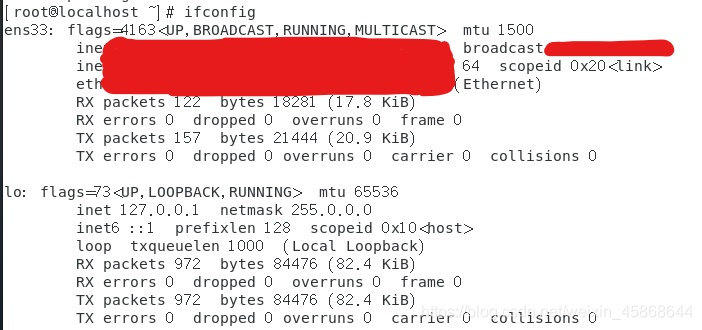
如果只显示了127.0.0.1这个IP,不要急,输入vi /etc/sysconfig/network-scripts/ifcfg-eth0 打开如下的,将ONBOOT=no改成yes,然后按Esc,输入:wq,保存退出
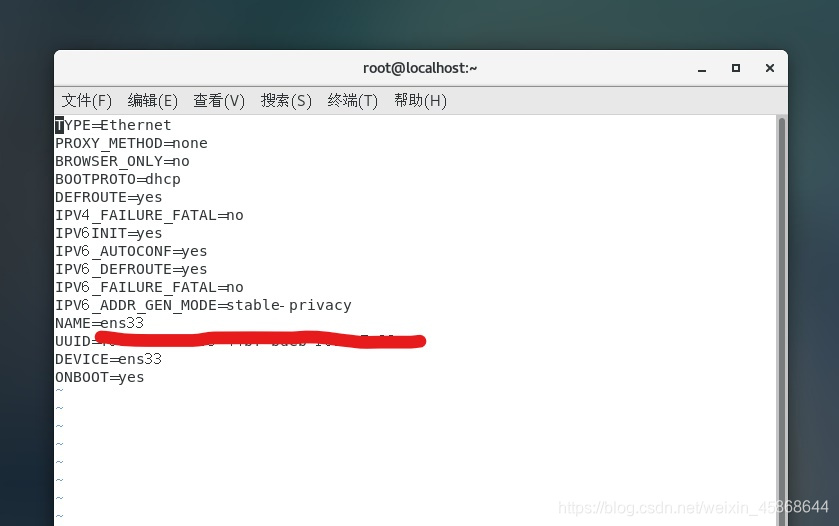
• 拓展小提示:在/etc/sysconfig/network-scripts/ifcfg-eth0(确认ONBOOT=yes),其中eth0是设备名;
• ONBOOT是指明在系统启动时是否激活网卡,只有在激活状态的网卡才能去连接网络,进行网络通讯。
• DEVICE:网卡名称(一定是写eth0)
• ONBOOT=yes(相当于启动这个网卡的开关,你要用eth0这个一定要yes,表示开)
BOOTPROTO=none(这个是表示你使用什么样的路由协议,有三种不同写法,
如果是none和static表示你用的是静态路由,那么你在接下来的项目里就必须填写IPADDR、NETMASK、GATEWAY这三个选项。
如果是dhcp表示你使用动态路由协议,那IPADDR、NETMASK、GATEWAY这些选项就可以不必填写。
如果填写了,就以你填写的值为准)
• HWADDR:你网卡的物理地址(可以不用写,系统自动会生成)
• IPADDR:ip地址
• NETMASK:子网掩码
• GATEWAY:网关
然后重启系统,reboot
2. 然后来到了第二步骤,禁用防火墙
我们还需要关闭Linux及Windows下的防火墙,它们才能通信。
Linux:Centos7默认安装了firewalld
在此之前,你需要检查一下你的 linux 服务器的防火墙是否关闭,键入以下命令查看防火墙状态:systemctl status firewalld
如果显示绿色文字 active 即为开启状态,反之inactive则为关闭状态。
关闭防火墙命令:
Linux下输入:systemctl stop firewalld关闭防火墙
这还不行,因为再虚拟机每次重启的时候它会自启动,所有还要关闭自启动防火墙
systemctl disable firewalld
 windows:
windows:
Windows下我们右键“此电脑”,选择‘’属性‘’,此时点击‘’控制面板‘’
此时我们需要把防火墙关掉。
3.第三步,打开 Xshell ,【文件】→【新建】→ 新建会话,
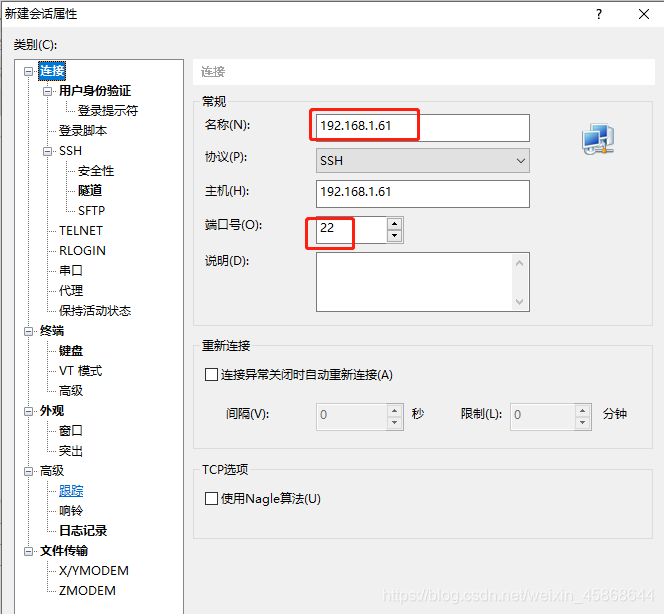
输入你的IP地址,都配置好了之后,我们点击连接,此时会弹出一个SSH安全警告,点击‘’接受并保存‘’
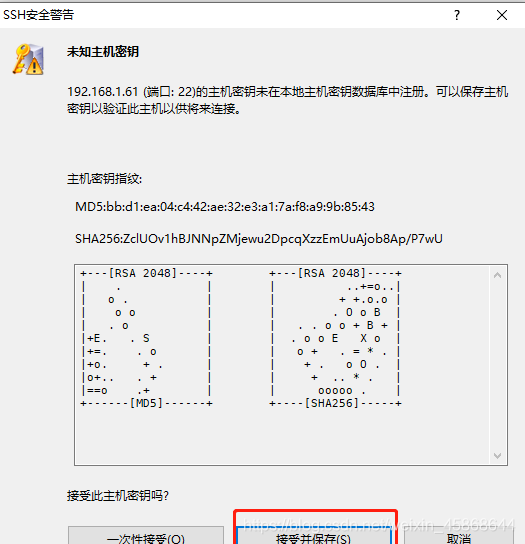
结束
如果你的界面中,出现了如下图所示绿点,那么已经成功连接,你可以远程操控服务器了








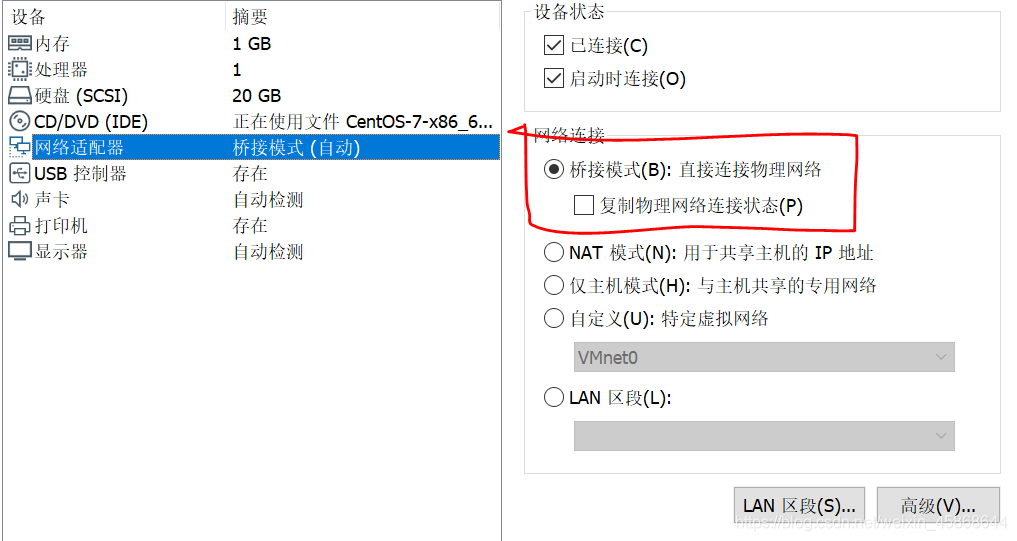

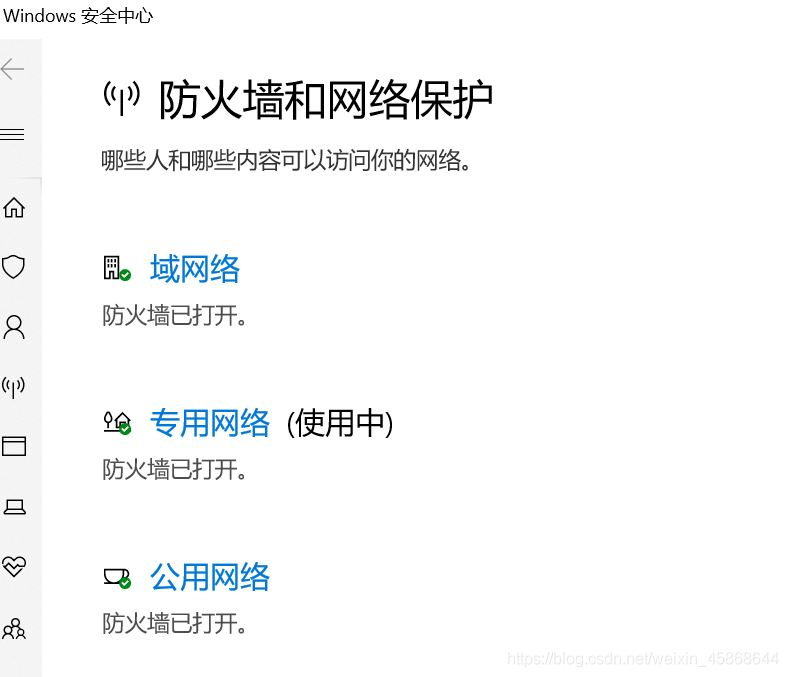














 1477
1477











 被折叠的 条评论
为什么被折叠?
被折叠的 条评论
为什么被折叠?








